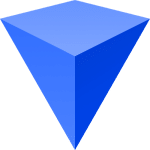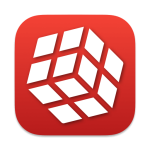身為使用過Windows及MacOS兩種系統的電腦使用者,深深感受到Windows有許多貼心小功能是Mac沒有的,而DockDoor這款免費開源的小工具就補足了很實用的預覽視窗這一項!
相信Mac的使用者應該都對以下畫面很熟悉,這是Mac內建的視窗切換畫面,相對簡潔有力(當然也是Mac迷人的地方之一),但只看得到各個App的icon,當同一個App開啟多個視窗時,就必須翻翻找找才能切換到自己真正需要的那一個!
不過有了DockDoor以後,一切都將不一樣了~

DockDoor基本資訊
(以下資訊為撰文當下為基礎,後續產品更新動態請以官方資訊為主)
| 支援平台 | MacOS |
| 費用 | 免費(Free) |
| 官方網站 | https://dockdoor.net/ |
DockDoor特點
1. 滑鼠停留Dock(Menu)即可預覽視窗內容
就像Windows一樣,只要將滑鼠移動到Menu bar (Mac稱作Dock)的App icon上即會出現該App目前已開啟的視窗預覽內容,這點在同一個App開啟多個視窗(e.g. 瀏覽器)時非常非常實用!再也不需要切來切去尋找自己真正需要的那個視窗了~

2. 支援自訂義切換視窗快捷鍵
就像Windows系統的Alt+Tab功能一樣,MacOS也有內建的視窗切換快捷鍵Command+Tab,但在切換畫面上只會顯示App的icon,無從得知目前各App開啟的內容是什麼,尤其當同一個App有開啟多個視窗時更是無法透過視窗切換快捷鍵找到自己真正需要的視窗,而有了DockDoor後一切都改變了!



在DockDoor中可以自己定義要用什麼快捷鍵組合來使用DockDoor提供的有預覽圖視窗切換功能,然而為了減少自己記憶快捷鍵的腦力額外負擔,除了有特殊需求,Roy會建議可以直接設定跟Mac原生的視窗切換快捷鍵(Command+Tab)相同即可~
3. 實用的延伸功能

DockDoor支援在視窗預覽畫面上直接對該視窗進行以下延伸功能:
- 強制關閉App
- 關閉視窗
- 最小化視窗
- 最大化視窗
讓你減少開啟不必要視窗的動作行為,可以透過預覽視窗直接判斷接下來要對該視窗做哪些操作。
DockDoor費用
開源免費!非常感謝用心的開發者推出一款功能健全且不收費的開源工具,Roy在這邊也鼓勵大家到DockDoor的官方網站下方有 “Buy me a coffee”,依照個人能力來贊助鼓勵開發者繼續前進。
畢竟一款軟體工具/產品必須要有穩定的收入來源才能持久運營,DockDoor是黏著於MacOS的產品,未來若MacOS有任何的更新異動也會需要隨之調整,否則也會Bug不被修復、重要功能不正常的情況,軟體產品不管開發或維運都需要投入大量的心力,希望透過這篇文章的推廣也能讓更多人發現這個實用的工具!

DockDoor總結
DockDoor是我近期意外發現的實用工具,實際在工作及生活中使用了一陣子後發現不論其功能穩定性、App更新頻率都讓人驚異的好!希望能透過這個文章讓更多人認識他,也很期待DockDoor未來的發展!
這篇文章僅僅列出DockDoor的重點功能,在DockDoor的設定內還可以針對許多細節進行個人化的調整,這部分我就不在此贅述了,希望大家趕緊手刀下載來試用看看~